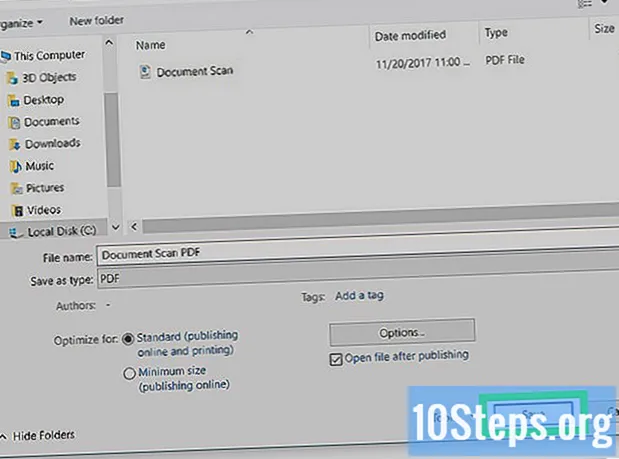Kandungan
Dalam artikel ini, pembaca akan mengetahui bagaimana meningkatkan kualiti video apa pun, mengubahnya menjadi format "HD", iaitu definisi tinggi. Di samping itu, terdapat petunjuk untuk menyesuaikan tetapan kamera pada iPhone, iPad atau Android untuk merakam video dengan gambar dan suara yang baik, dengan resolusi setinggi mungkin.
Langkah-langkah
Kaedah 1 dari 4: Menggunakan Handbrake untuk Windows atau macOS
. Pilihan ini ditunjukkan oleh anak panah yang menunjuk ke atas, tepat di bawah tengah skrin.
Sentuh Simpan Videodi hujung menu. Beberapa ketetapan akan dipaparkan.

Tetapkan ketetapan. Ini akan diterapkan pada video yang akan dibuat, yang akan berada di aplikasi "Foto".
Kaedah 3 dari 4: Menggunakan Peranti Android
Rakam dalam HD atau 4K. Sebelum itu, sahkan bahawa pilihan kamera ditetapkan supaya formatnya sebaik mungkin. Langkahnya berbeza-beza bergantung pada Android, dan tidak semuanya menyokong resolusi yang sama, tetapi ikuti arahan di bawah untuk memeriksa pilihan anda:
- Buka aplikasi "Kamera", yang dapat berada di layar utama atau dalam daftar aplikasi.
- Sentuh "Tetapan" atau pilihan apa pun yang dikaitkan dengan ikon gear. Sekiranya anda tidak menjumpainya, carilah orang yang nampaknya memberi anda akses kepada pilihan.
- Tentukan kamera mana yang akan digunakan: kamera depan atau belakang.
- Pilih resolusi setinggi mungkin. Untuk merakam dalam "Ultra HD", pilih "4K".

Pasang aplikasi yang menukar fail video ke HD. Terdapat beberapa program percuma yang melakukannya di Play Store, tetapi dengan had - banyak yang tidak membenarkan pengguna memilih resolusi yang lebih tinggi, seperti 1080p (Full HD) atau 4K (Ultra HD). Keerby "Video Format Factory" pada awalnya percuma, tetapi perlu membayar R $ 13.99 dan mendapatkan versi berbayar sehingga video yang dihasilkan mempunyai resolusi tinggi.- Apabila anda ingin menukar video dengan kualiti yang lebih rendah ke 720p (hanya HD), anda boleh mencuba "Transcoder Video", yang merupakan sumber bebas dan terbuka. Dapatkannya di sini.

Buka penukar. Di dalamnya, gunakan pilihan "Tambah" atau "Baru" sehingga anda dapat melihat-lihat dan memilih video yang anda rakam dan yang harus ditukar.
Tetapkan ketetapan. Apa sahaja aplikasi yang anda gunakan, anda perlu memilih ukuran fail yang dihasilkan. Contohnya: untuk meningkatkan kualiti hingga 1080p (Full HD), anda mesti memilih "1080p" atau "1920 x 1080".
- Sekiranya program memerlukan langganan atau pembayaran untuk membuat penukaran pada tetapan yang lebih tinggi, anda dapat memasukkan butiran pembayaran atau mencari aplikasi lain.
- Ingat: semakin tinggi resolusi, semakin besar video yang dihasilkan.
Pilih pilihan untuk menukar fail. Anda mungkin harus menandainya - ditunjukkan oleh tanda "dilihat" di sebelahnya - atau cukup ketuk "Tukar" untuk prosesnya dimulakan. Pada akhirnya, anda akan mendapat video dengan kualiti yang lebih tinggi daripada yang awal.
Kaedah 4 dari 4: Meningkatkan Kualiti di Mana-mana Penyunting Video
Sapukan penapis ketajaman. Pilihan ini harus tersedia di menu "Penapis dan Kesan", menjadikan gambar "lebih bersih" dengan mengenal pasti dan mengurangi tepi video. Sekiranya anda mempunyai pilihan yang berkaitan dengan ketajaman, tingkatkan tetapan ini untuk kualiti yang lebih baik.
Gunakan penapis kabur atau pelembut. Sekali lagi, pergi ke "Penapis dan Kesan" atau beberapa bahagian jenisnya; anda boleh mengeluarkan artifak dari gambar yang muncul kerana pemampatan, seperti butiran berlebihan atau kecacatan pada fail analog. Cuba penapis dan gunakan suntingan untuk melihat hasil mana yang paling anda sukai; semestinya tidak perlu membuat perubahan yang sangat drastik.
Manfaatkan penapis pembetulan warna untuk menyesuaikannya. Ini bermaksud bahawa anda dapat membuat perubahan pada kontras, kecerahan, ketajaman, rona dan saturasi untuk menyeimbangkan cahaya, bayangan dan warna dalam rakaman anda. Sebilangan besar aplikasi penyuntingan video menawarkan alat jenis ini - sekali lagi, cari menu "Kesan dan penapis" atau yang serupa. Kacau masing-masing secara berasingan dan lihat apakah kombinasi terbaik mengikut pendapat anda.
Kurangkan bunyi untuk mengoptimumkan kualiti video. Dalam proses ini, "bunyi" analog - garis, titik, kemerosotan warna dan pelbagai artifak yang tidak diingini - dapat dikurangkan atau bahkan dihilangkan. Cari ciri ini di menu kesan dan penapis program penyuntingan.
Gunakan perisian penstabilan video. Ia bertindak dalam rakaman di mana kamera digegarkan secara berlebihan, seperti ketika menangkap bahan dalam keadaan bergerak, ketika berjalan atau berlari, misalnya. Alat ini mengimbangi pergerakan global dengan mengubah bingkai, membetulkan "gegaran".
- Sekiranya tidak ada ciri seperti itu dalam perisian, anda dapat mengirim rakaman agar penstabilan dapat dilakukan secara percuma. Akses laman web ini.
Gunakan pilihan untuk membuang video. Jalinan adalah proses di mana hanya separuh daripada garis mendatar gambar yang diimbas dan diganti dalam setiap bingkai; sementara pengimbasan progresif memaparkan semua baris, menghasilkan kualiti gambar yang lebih tinggi. Penyesuaian yang akan dilakukan untuk melepaskan tempat berbeza mengikut format rakaman. Mereka boleh tersedia di menu penapis dan kesan, atau bahkan sebagai pilihan ketika membuat atau mengeksport video.
Gunakan penapis pasca pemprosesan untuk menyesuaikan interpolasi secara automatik. Hampir setiap editor video mempunyai alat ini, yang terdapat di menu "Penapis dan kesan". Cari dan gunakan untuk mengoptimumkan kualiti.
Render video dalam format MP4 menggunakan codec H.264. Sebaik sahaja anda melihat rupa rakaman itu, inilah masanya untuk membuat atau mengeksportnya; pilihan mesti ada di menu "Fail". Setelah langkah ini dimulakan, anda dapat menentukan format fail - disarankan untuk memilih peluasan MP4 dan codec H.264.